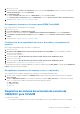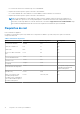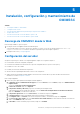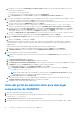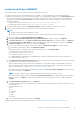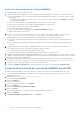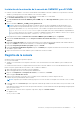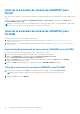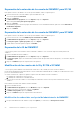Setup Guide
Table Of Contents
- OpenManage Integration versión 7.0 for Microsoft System Center Guía de instalación
- Tabla de contenido
- Introducción
- Acerca de los componentes de OMIMSSC
- Planificación para instalar extensiones de consola de OMIMSSC
- Requisitos de sistema para OMIMSSC
- Privilegios de cuentas
- Requisitos de sistema comunes para OMIMSSC
- Requisitos de sistema de extensión de consola de OMIMSSC para SCCM
- Verificación de los permisos de uso de la extensión de la consola de OMIMSSC para SCCM
- Otorgamiento de permisos de lectura y ejecución para usuarios
- Configuración de acceso de usuario a WMI
- Proporcionar permisos de usuario para DCOM
- Otorgamiento de permisos de usuario para DCOM Config WMI
- Configuración de la seguridad de un espacio de nombre y otorgamiento de permisos
- Otorgamiento de permisos de carpeta y recursos compartidos
- Verificación de los permisos de uso de la extensión de la consola de OMIMSSC para SCCM
- Requisitos de sistema de extensión de consola de OMIMSSC para SCVMM
- Requisitos de red
- Instalación, configuración y mantenimiento de OMIMSSC
- Administración de OMIMSSC y sus componentes
- Visualización de detalles de Appliance
- Administración de usuarios deOMIMSSC
- Visualización o actualización de consolas registradas
- Reparación o modificación de instaladores y cuentas
- Desinstalar OMIMSSC
- Migración o actualización de versiones más antiguas de DLCI para Configuration Manager y DLCI para SCVMM
- Actualización de OMIMSSC
- Acerca de las actualizaciones de Service Pack
- Descarga de Service Pack del servidor y Service Pack de infraestructura
- Prerrequisitos para las actualizaciones de Service Pack
- Copia de las actualizaciones de Service Pack en el repositorio
- Suministre información de URL del repositorio para las actualizaciones de Service Pack
- Instalación de actualizaciones de Service Pack
- Actualizar la puerta de enlace de integración
- Actualización de la extensión de la consola de OMIMSSC para SCVMM
- Acerca de las actualizaciones de Service Pack
- Solución de problemas
- Eliminación de la cuenta en la extensión de consola de OMIMSSC para SCVMM
- Problema de compatibilidad de Appliance con ADK
- Pérdida de conexión entre Appliance y la puerta de enlace de integración
- Error al acceder a la extensión de consola después de actualizar SCVMM R2
- Mensaje de error cuando se accede al portal de administración de OMIMSSC con el navegador Mozilla Firefox
- Error al conectarse a Appliance de OMIMSSC
- La dirección IP no se asigna a Appliance
- No hay permisos necesarios para acceder a SCVMM
- Error 21119 de SCVMM VMM al agregar servidores Active Directory
- Falla en la inscripción
- Acceso a documentos desde el sitio de asistencia de Dell EMC
Instalación, configuración y mantenimiento de
OMIMSSC
Temas:
• Descarga de OMIMSSC desde la Web
• Configuración del servidor
• Inicio del portal de administración para descargar componentes de OMIMSSC
• Registro de la consola
• Inicio de la extensión de consola de OMIMSSC para SCCM
• Inicio de la extensión de consola de OMIMSSC para SCVMM
Descarga de OMIMSSC desde la Web
Para descargar OMIMSSC, siga estos pasos:
1. Descargue el archivo de Appliance desde la tienda Dell Digital.
Si no puede descargar su(s) clave(s) de licencia(s), póngase en contacto con el Soporte de Dell: busque en www.dell.com/
support/softwarecontacts el número de teléfono regional del Soporte de Dell para su producto.
2. Extraiga el archivo VHD y Configure Appliance.
Configuración del servidor
Asegúrese de que el Hyper-V donde va a configurar Appliance cumpla con los siguientes requisitos:
● El conmutador virtual está configurado y disponible.
● La información de identificación del sistema en el que está configurado Microsoft System Center (MSSC).
● El FQDN de SCCM o de SCVMM.
● El FQDN y la información de identificación para la IG.
● Ubicación de red compartida para almacenar los archivos de configuración.
● Asigne la memoria a la máquina virtual de Appliance en función de la consola de MSSC que desee inscribir. Para obtener más
información, consulte los Requisitos comunes.
Para configurar Appliance:
1. Realice estos pasos para implementar la máquina virtual de Appliance:
a. En Windows Server del Administrador de Hyper-V, en el menú Acciones, seleccione Nuevo y haga clic en Administrador de
máquina virtual.
Se muestra el Asistente de nueva máquina virtual.
b. En Antes de comenzar, haga clic en Siguiente.
c. En Especificar nombre y ubicación, proporcione un nombre para la máquina virtual.
Si desea almacenar la VM en una ubicación diferente, seleccione Almacenar la máquina virtual en una ubicación diferente,
haga clic en Examinar y acceda a la nueva ubicación.
d. En Especificar generación, seleccione Generación 1 y, a continuación, haga clic en Siguiente.
e. En Asignar memoria, asigne la capacidad de memoria mencionada en el requisito previo.
f. En Configurar redes, en Conexión, seleccione la red que desee utilizar y, a continuación, haga clic en Siguiente.
g. En Conectar disco duro virtual, seleccione Usar un disco duro virtual existente, acceda a la ubicación donde se encuentra el
archivo VHD OMIMSSC—v7 y selecciónelo.
h. En Resumen, confirme los detalles proporcionados y haga clic en Terminar.
5
Instalación, configuración y mantenimiento de OMIMSSC 13